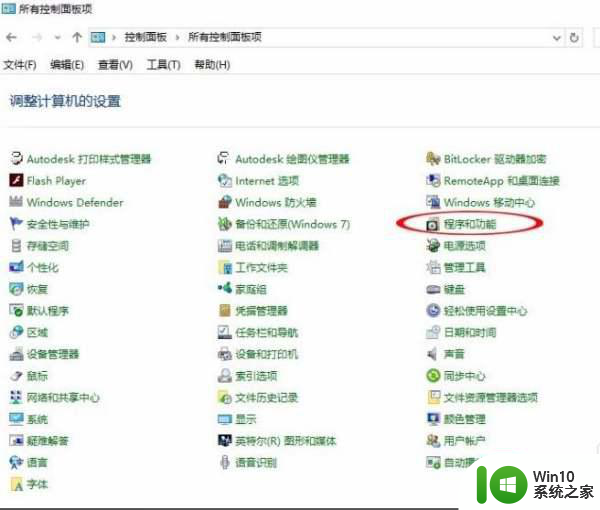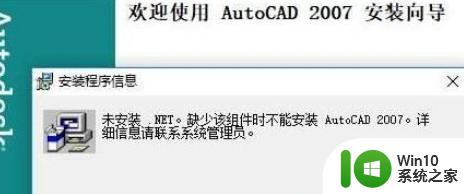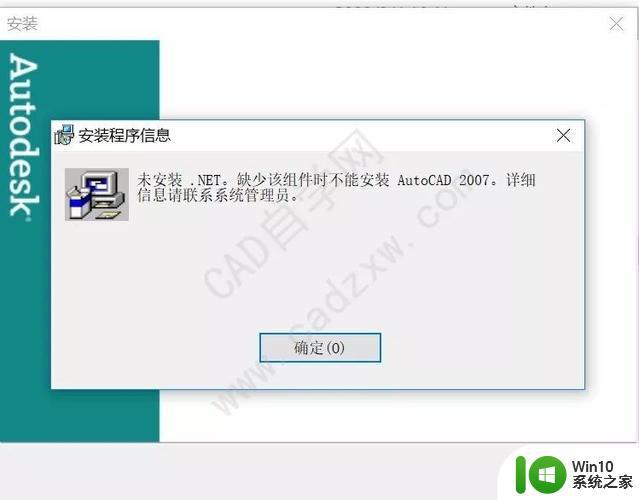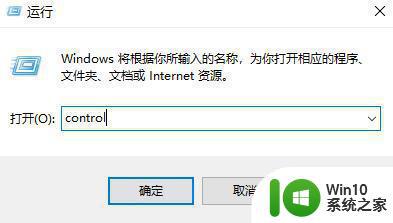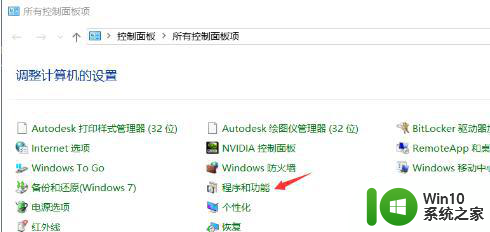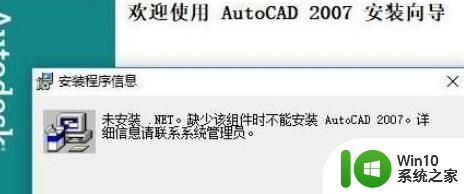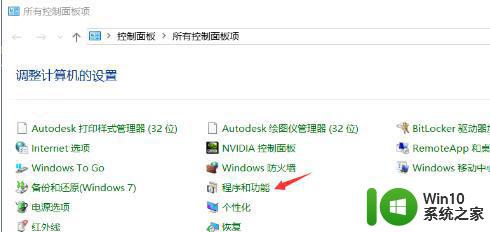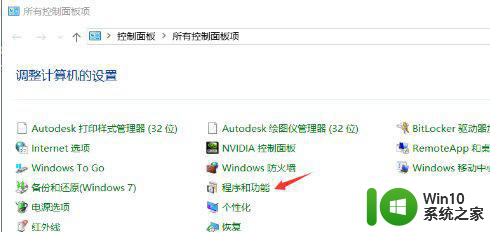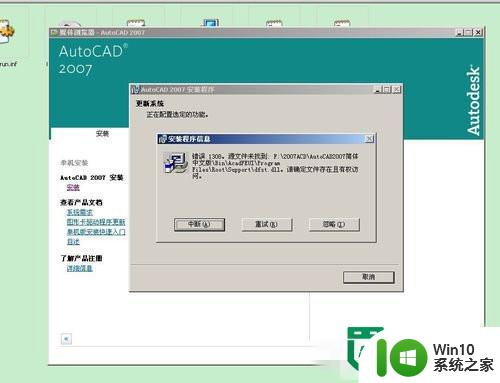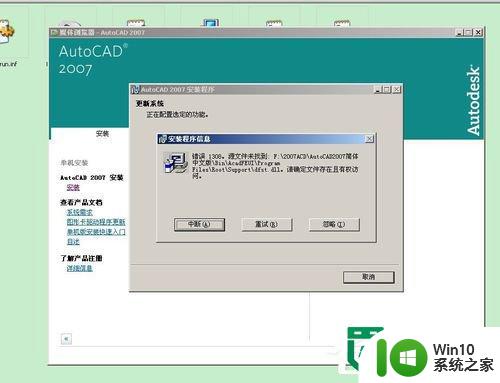win10安装CAD2007缺少.NET组件怎么解决 CAD2007安装时提示缺少.NET组件的解决方法
win10安装CAD2007缺少.NET组件怎么解决,在如今信息科技高速发展的时代,计算机辅助设计(CAD)在工程设计中扮演着重要的角色,当我们尝试在Windows 10操作系统上安装CAD2007时,可能会遇到一个常见的问题,即缺少.NET组件的提示。这个问题给许多CAD用户带来了困扰,因为缺少.NET组件将导致CAD2007无法正常安装和运行。所幸我们不必为此而苦恼,因为有解决方法可以帮助我们克服这个难题。
具体方法:
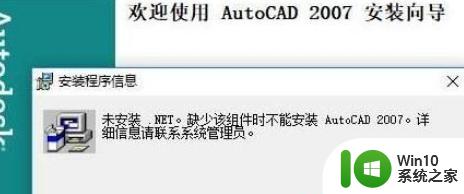
1、打开电脑的控制面板找到程序选项;
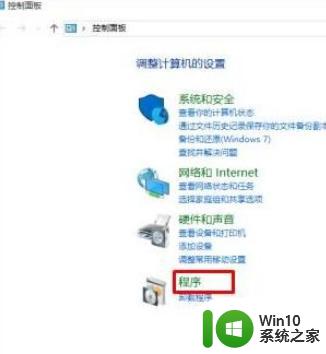
2、单击进入,找到程序和功能中的启用或关闭windows功能;
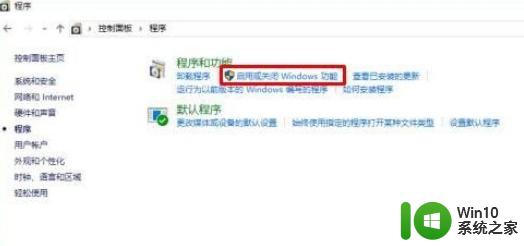
3、进入后可以发现以下界面点击勾选第一个即.NET Framework3.5(包括.NET2.0和.NET3.0),单击确定;
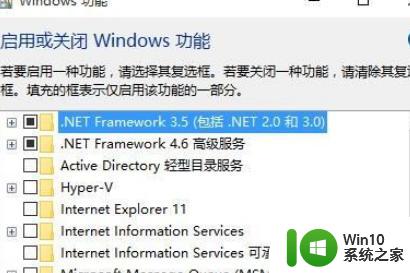
4、接下来等待电脑自动安装,中途操作均按照提示即可;
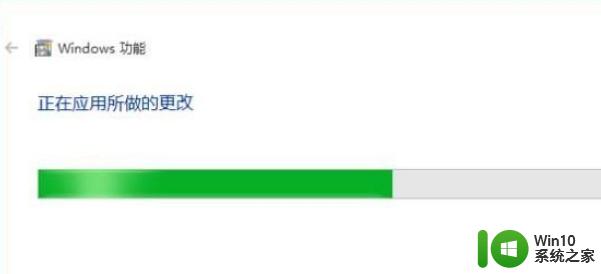
5、安装完成后会提示重启,重启过后就安装安成功了(整个安装过程有可能会有一点慢。请耐心等待)。至此我们已经做好了准备工作,可以直接安装需要.Net 3.5支持的软件了;
6、如果不能安装,那么你可能需要进行离线安装。net3.5才可以;
7、安装好Win10系统的.net3.5组件之后,我们再运行CAD2007安装程序即可顺利安装。
以上就是win10安装CAD2007缺少.NET组件的解决方法,希望本文能帮助到大家。